
打包项目的利器:PyCharm的打包功能解析与实践
在Python开发中,打包是非常重要的一环。当我们需要将我们的Python项目分享给其他人时,打包可以将我们的代码和相关依赖打包成一个独立可执行的文件,方便其他人使用。而PyCharm作为一款强大的Python开发工具,提供了丰富的打包功能。在本文中,我们将探讨PyCharm的打包功能,并结合实例展示如何使用PyCharm进行项目打包。
PyCharm的打包功能主要有两种方式:通过PyCharm的"Make Project"功能生成可执行文件,以及通过PyCharm的"Deployment"功能打包整个项目。
首先,我们来看一下通过"Make Project"功能生成可执行文件的过程。打开PyCharm,打开我们要打包的项目,然后进入"File"菜单,选择"Settings"。在弹出的"Settings"窗口中,选择"Project: xxx",然后选择"Project Interpreter"。
在"Project Interpreter"中,我们可以看到一个工具箱图标,点击这个图标,选择"Show All"。然后在弹出的窗口中,选择我们要打包的项目,点击下方的"Show paths for the selected interpreter",展开项目的路径。
接下来,在"Settings"窗口中,点击左侧的"Build, Execution, Deployment"选项,选择"Build Tools",然后点击右侧的"Python Packaging"。在这个窗口中,我们可以看到一个"Project setup"的选项,选择"Create setup.py"。点击"OK"保存设置。
完成以上步骤后,我们需要编写一个setup.py文件来指定项目的打包信息。打开PyCharm的Terminal,在终端中输入以下命令:
cd <项目路径> touch setup.py
然后,我们编辑setup.py文件,按照以下示例代码填写:
from setuptools import setup
setup(
name='project_name',
version='1.0',
packages=['package_name'],
url='',
license='',
author='author_name',
author_email='author_email',
description='project_description',
install_requires=[
'package1',
'package2'
],
entry_points={
'console_scripts': [
'project_name=package_name.__main__:main'
]
}
)在示例代码中,我们需要替换一些信息。name字段表示项目的名称,version字段表示项目的版本号,packages字段表示项目中包含的包的列表,url、license、author、author_email和description字段分别表示项目的URL、许可证、作者、作者电子邮件和项目描述。install_requires字段表示项目所依赖的包,entry_points字段表示项目的入口点,即我们在控制台中运行项目时调用的函数。
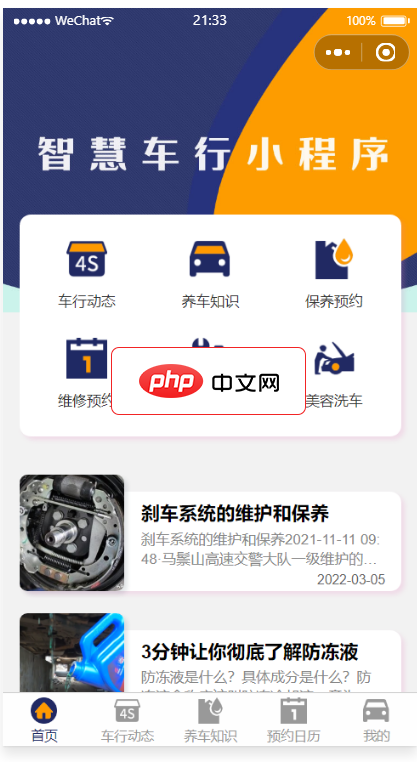
智慧车行小程序,是一个专门为洗车/4S/车辆维修行业打造的小程序,前后端完整代码包括车行动态,养车常识,保养预约,维修预约,洗车美容预约,汽车检测预约等功能。采用腾讯提供的小程序云开发解决方案,无须服务器和域名预约管理:开始/截止时间/人数均可灵活设置,可以自定义客户预约填写的数据项预约凭证:支持线下到场后校验签到/核销/二维码自助签到等多种方式详尽的预约数据:支持预约名单数据导出Excel,打印
 0
0

完成setup.py的编辑后,我们可以打开Terminal,使用以下命令进行项目打包:
python setup.py bdist_wheel
执行命令后,PyCharm会在项目根目录下生成一个dist文件夹,其中包含项目的打包文件。我们可以将该文件夹分享给其他人,其他人可以通过pip安装该文件夹中的项目。
除了通过"Make Project"生成可执行文件外,还可以通过PyCharm的"Deployment"功能打包整个项目。"Deployment"功能可以将整个项目打包成一个压缩文件,方便备份和传输。
首先,我们需要在PyCharm中配置存储项目的目标路径。进入"File"菜单,选择"Settings",然后点击左侧的"Build, Execution, Deployment"选项,选择"Deployment",然后点击右侧的"+"按钮,添加一个新的部署服务器。
在"Connection"标签中,我们需要填写服务器的连接信息,例如主机名、端口号、用户名和密码。在"Mappings"标签中,我们可以配置项目的本地路径和服务器路径的映射关系。
配置完成后,我们可以右键点击项目根目录,选择"Deployment",然后选择"Upload to xxx",将整个项目上传到服务器。如果需要打包整个项目并导出为压缩文件,则选择"Export to xxx"即可。
通过PyCharm的打包功能,我们可以方便地将我们的Python项目打包成可执行文件或压缩文件,方便我们的项目分享和备份。希望本文能够对大家了解和使用PyCharm的打包功能有所帮助。
以上就是PyCharm的打包功能:提高项目打包效率的利器的详细内容,更多请关注php中文网其它相关文章!

每个人都需要一台速度更快、更稳定的 PC。随着时间的推移,垃圾文件、旧注册表数据和不必要的后台进程会占用资源并降低性能。幸运的是,许多工具可以让 Windows 保持平稳运行。

Copyright 2014-2025 https://www.php.cn/ All Rights Reserved | php.cn | 湘ICP备2023035733号